Cómo proteger fotos de curiosos en el iPhone
Los usuarios de iPhone no encuentran en iOS una opción que permita ocultar o bloquear fotos confidenciales. De esta manera, es necesario recurrir a una herramienta externa como el DFNDR Vault para proteger fotos con contraseña y evitar que sean visualizadas por curiosos. El procedimiento es ideal para personas que comparten con familiares, que usan un teléfono corporativo o que prefieren dejar el dispositivo sin una contraseña de bloqueo.
La aplicación guarda las imágenes con contraseña y permite borrar los archivos originales de la biblioteca del teléfono, impidiendo que la intimidad del usuario sea expuesta. Además del bloqueo por contraseña, la herramienta ofrece desbloqueo por biometría, pero para eso es necesario tener un iPhone que posea esa tecnología.
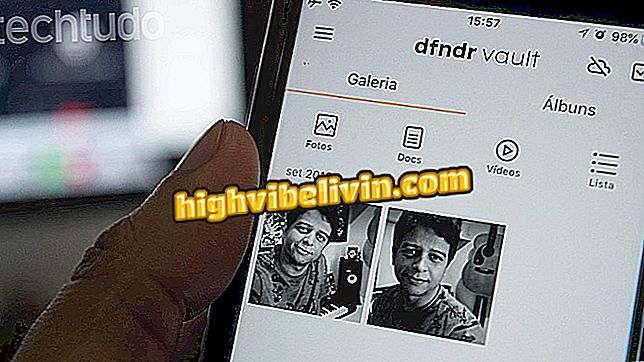
Tutorial muestra cómo bloquear fotos del iPhone usando la aplicación DFNDR Vault
Para probar el DFNDR Vault, utilizamos un iPhone 7 actualizado con sistema operativo iOS 11, versión mínima para la descarga de la aplicación. Para utilizar el programa, es necesario una rápida validación por correo electrónico para acceder a todas las herramientas disponibles para uso gratuito. A continuación se muestra el tutorial que preparamos sobre cómo proteger sus fotos de curiosos en el iPhone.
¿Quieres comprar celular, TV y otros productos con descuento? Conozca Comparar
Paso 1. Abra el DFNDR Vault y toque el botón "Comenzar". A continuación, establezca el tipo de bloqueo que desea utilizar. Para iPhones más recientes, la opción "Impresión digital" se puede utilizar para desbloquear mediante el sensor de huellas digitales. Si prefiere una contraseña numérica, toque "Contraseña".
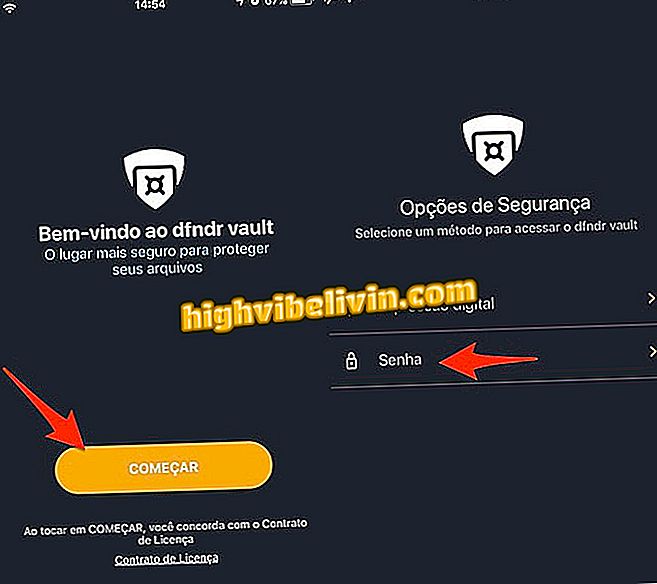
Acción para configurar una forma de desbloqueo de archivos en la aplicación DFNDR VAULT para iPhone
Paso 2. Introduzca dos veces una contraseña numérica para que sea reconocida por la aplicación. En la página siguiente, introduzca un e-mail para autenticar su uso en la herramienta. Después de recibir un e-mail de DFNDR Vault, acceda a su bandeja de entrada y haga clic en el enlace en el cuerpo del mensaje para validar su acceso y volver a la aplicación.
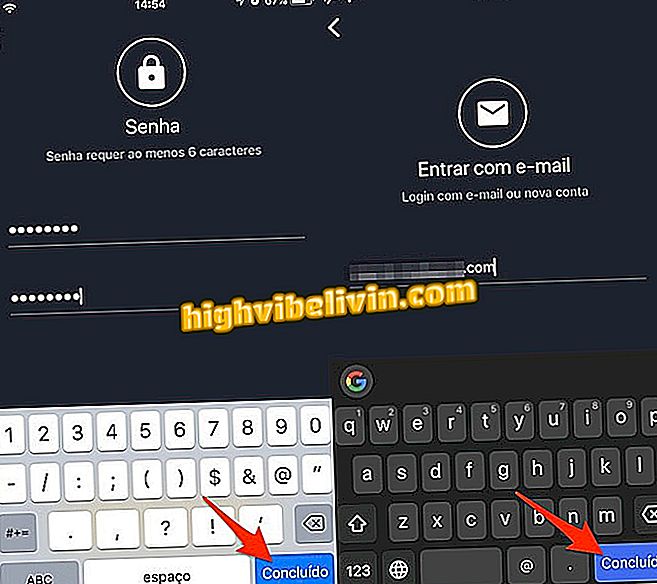
Acción para establecer una contraseña y un e-mail de usuario en la aplicación DFNDR VAULT para iPhone
Paso 3. Seleccione la opción "Usar el plano básico", como se muestra en la siguiente imagen. En ese momento, se mostrará la pantalla de inicio de la herramienta. Toque el icono "+" para ver las opciones de la aplicación.
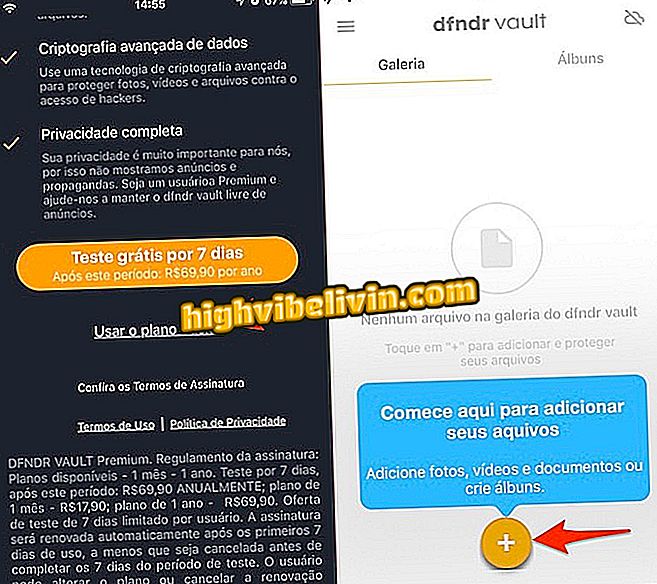
Acción para abrir opciones de la aplicación DFNDR VAULT para el iPhone
Paso 4. Seleccione la opción "Crear álbum" y escriba un nombre para la carpeta. Para continuar, toque la opción "Crear".
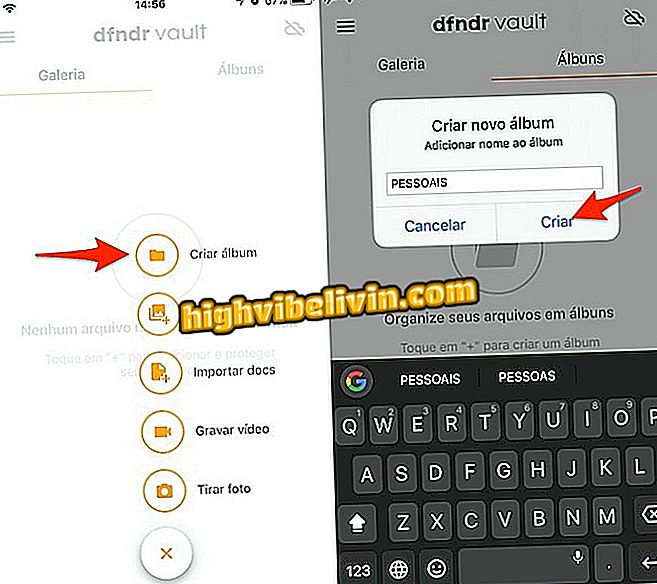
Acción para crear un álbum para fotos personales en la aplicación DFNDR VAULT para iPhone
Paso 5. Con la carpeta lista, vuelva a tocar el icono "+" y seleccione la opción "Importar medios";
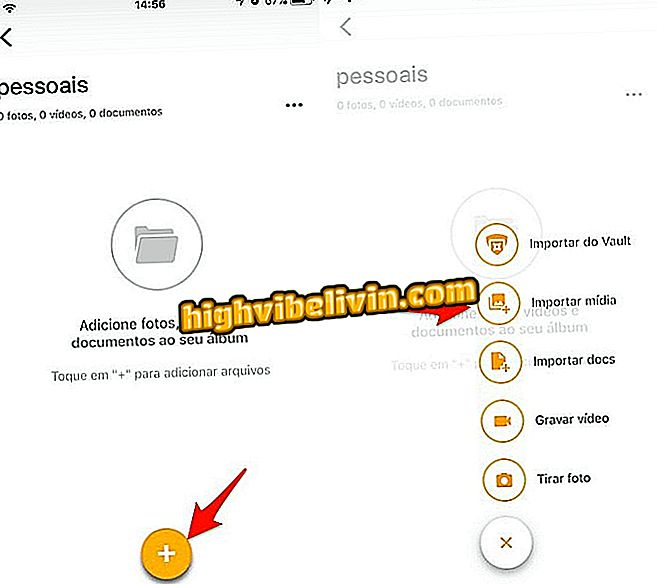
Acción para abrir la galería de fotos del iPhone por la aplicación DFNDR VAULT
Paso 6. Seleccione las fotos que desea bloquear y toque "Inicio". En ese momento, utilice el botón "Borrar" para borrar las imágenes en la biblioteca de iOS y mantenerlas en el DFNDR Vault.
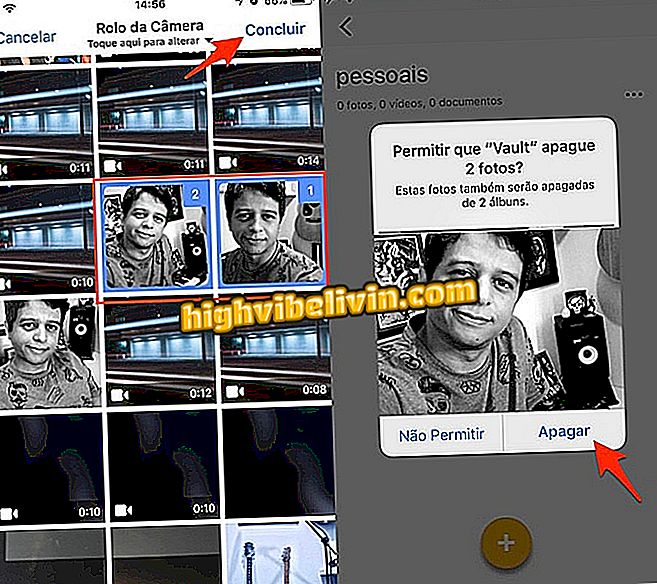
Acción para seleccionar imágenes del iPhone para bloquear con contraseña con la aplicación DFNDR Vault
Paso 7. Para acceder a las fotos bloqueadas, abra DFNDR Vault y utilice la contraseña configurada.
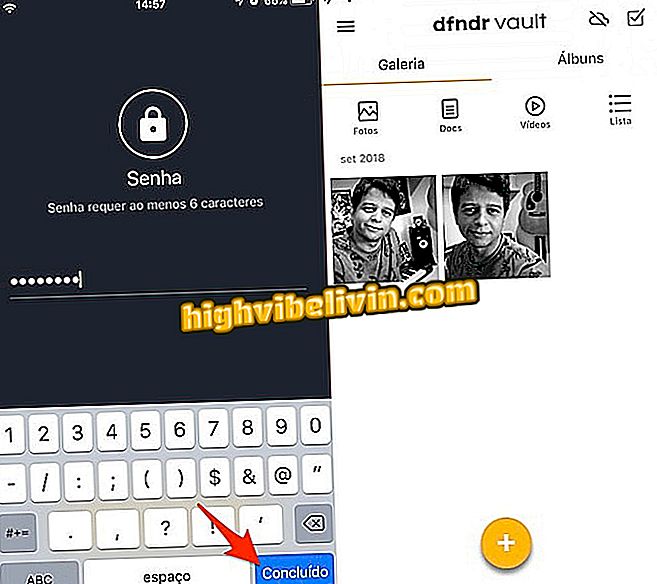
Acción para acceder a las fotos bloqueadas en el iPhone usando la aplicación DFNDR VAULT
Usa la sugerencia siempre que quieras mantener en guardas de fotos íntimas almacenadas en tu iPhone.
WhatsApp puede ser espiado por otra persona a través de una aplicación de celular o PC? Los usuarios responden en el foro

iOS 11: cómo editar y guardar un print del iPhone








